Да ли видите одрицање одговорности у подешавањима Цхроме-а које каже „Вашим прегледачем управља ваша организација“ чак и када сте администратор свог рачунара? Па, ово се дешава од када је Цхроме 73 верзија представљена раније ове године.
Цхроме приказује „Управља ваша организација“ када системске смернице на рачунару контролишу подешавања прегледача.
Ако ваша организација контролише ваш ПЦ, Мац или Цхромебоок, врло је вероватно да ћете видети ову поруку. А ни у томе нема ничег необичног. Међутим, ако је то радни или кућни рачунар који не контролише ниједна организација, онда то може бити или неки легалан софтвер инсталиран на вашем рачунару који је поставио смернице за Цхроме, или можда чак и малвер.
У сваком случају, можете да проверите које смернице на вашем рачунару контролишу подешавања Цхроме прегледача тако што ћете отићи на цхроме://полици страницу у претраживачу.
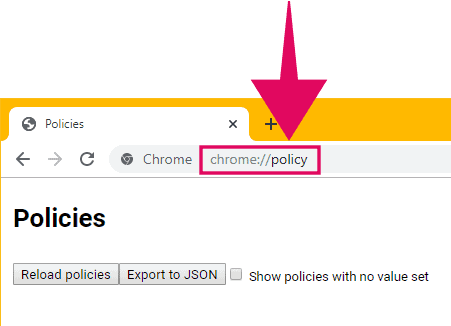
Ово ће вам показати све активне политике које контролише софтвер инсталиран на вашем рачунару или смернице које је поставила организација. Пошто искључујемо организациони део, софтвер на вашем рачунару је можда направио системске смернице за управљање поставкама Цхроме-а.
Најчешћа политика коју инсталира софтвер треће стране је ЕктенсионИнсталлСоурцес политика. Ове смернице дозвољавају софтверу да наведе прилагођене изворе за инсталирање екстензија, апликација и тема у Цхроме-у.
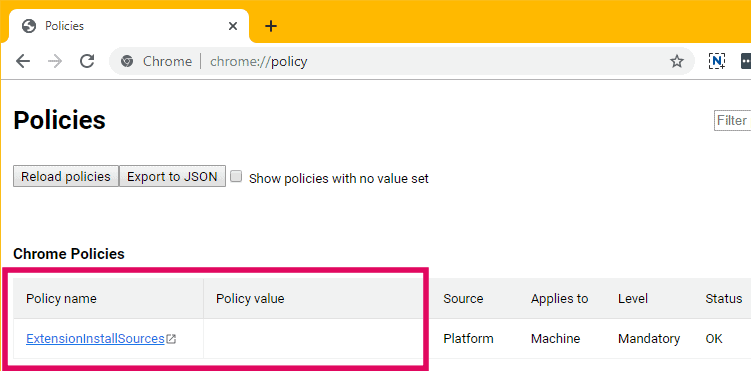
Ако имате ЕктенсионИнсталлСоурцес смерница у одељку „Цхроме смернице“ без видљиве вредности смерница, онда то значи да је празна и да не би ни требало да буде тамо.
Избришите смернице за Цхроме помоћу уређивача регистра на Виндовс-у
Многи корисници су пријавили да уклањање празних смерница Цхроме-а помоћу уређивача регистратора Виндовс 10 решава проблем „Управља ваша организација“ у прегледачу. И ми ћемо учинити исто.
Отворите Виндовс 10 уређивач регистра притиском на „Вин + Р“ на тастатури да бисте покренули екран команде Покрени, затим укуцајте „регедит“ у оквир и притисните ентер.

У прозору уређивача регистра кликните унутар траке за адресу и притисните „Цтрл + А“ да бисте је испразнили. Затим откуцајте/налепите следећу адресу и притисните ентер.
Рачунар\ХКЕИ_ЛОЦАЛ_МАЦХИНЕ\СОФТВАРЕ\Полициес\Гоогле\Цхроме
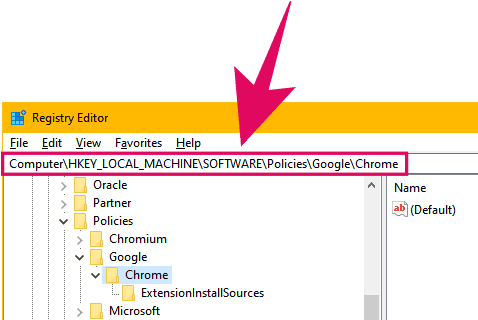
Сада избришите директоријум Цхроме смерница. Кликните десним тастером миша на Цхроме фолдер у навигационој табли са леве стране, а затим изаберите Избриши из контекстног менија.
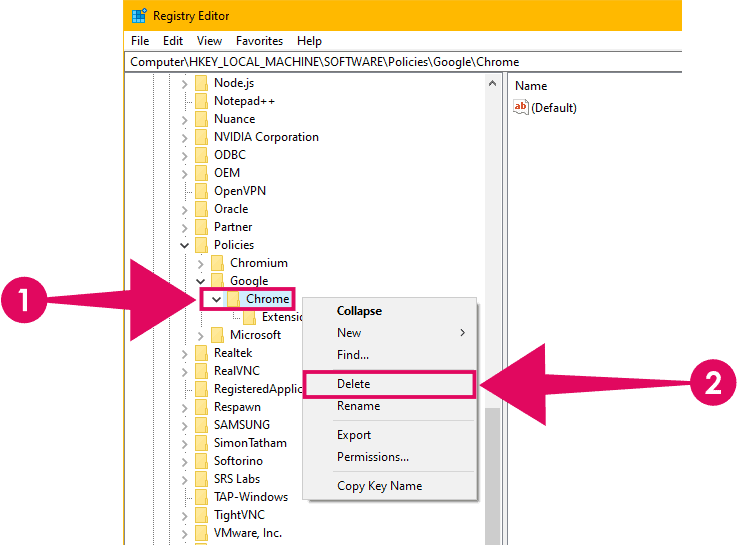
? Савет Можда бисте желели да направите резервну копију директоријума Цхроме смерница у уређивачу регистра пре него што га у потпуности избришемо. Кликните десним тастером миша на фасциклу Цхроме и изаберите „Извези“ да бисте сачували резервну копију датотеке регистра на рачунару.
Када добијете дијалог за потврду, кликните да да бисте потврдили брисање Цхроме директоријума у одељку смерница.
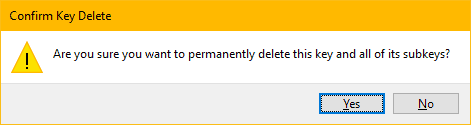
Затворите Виндовс 10 уређивач регистра након брисања директоријума Цхроме смерница.
Исправно поново покрените Цхроме након брисања директоријума регистратора који садржи Цхроме смернице. Кликните на мени са три тачке у Цхроме-у и изаберите Изађи на дну менија.
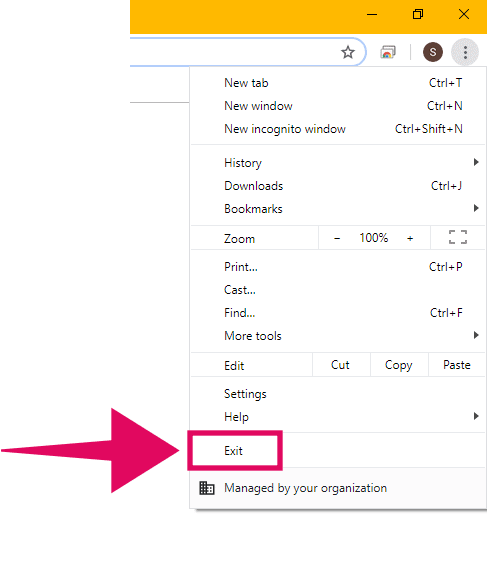
Сада поново покрените Цхроме на рачунару. Одрицање одговорности „Управља ваша организација“ требало би да нестане са дна менија са три тачке, странице са подешавањима Цхроме-а и свуда другде. Да бисте проверили, идите на цхроме://манагемент УРЛ у Цхроме-у.

Живели! ?
